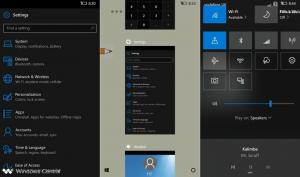Laden Sie Windows 10 Enterprise ISO mit Media Creation Tool herunter
So laden Sie Windows 10 Enterprise ISO mit dem Media Creation Tool herunter
Microsoft stellt mit dem Media Creation Tool, einer speziellen Software, die das Betriebssystem-Upgrade und die Erstellung von Boot-Medien vereinfacht, immer stabile Windows 10-Versionen zum Download bereit. Standardmäßig lädt die App das ISO-Image mit Verbraucherversionen von Windows 10 wie Home, Pro usw. herunter. Aber was ist, wenn Sie eine Enterprise Edition ISO benötigen? Hier ist die Antwort.
Media Creation Tool ist ein spezielles Tool, mit dem Sie bootfähige Medien mit Windows 10 erstellen können. Es kann Windows 10 automatisch herunterladen.
Tipp: Sie können das Media Creation Tool stoppen von Formatieren Ihres Laufwerks.
Die Anwendung verwendet für die Downloadgeschwindigkeit optimierte Dateiformate, integrierte Optionen zur Medienerstellung für USB und DVDs und ermöglicht die Erstellung einer ISO-Datei. Es existiert für 32-Bit- und 64-Bit-Windows-Versionen. Sie müssen lediglich die entsprechende Version des Tools herunterladen und ausführen.
Standardmäßig sind Enterprise-Editionen von Windows 10 nur für MSDN/VLSC-Abonnenten verfügbar. Es gibt jedoch Befehlszeilenschalter, mit denen MCT Windows 10 Enterprise direkt herunterlädt. Kein Abonnement erforderlich.
Um Windows 10 Enterprise ISO mit dem Media Creation Tool herunterzuladen,
- Laden Sie die neueste Version des Windows 10 Media Creation Tools von hier herunter: Laden Sie das Windows 10 Media Creation Tool herunter.
- Offen Eingabeaufforderung oder Power Shell in deiner Downloads-Ordner.
- Führen Sie es wie folgt aus:
MediaCreationTool1909.exe /Eula Accept /Retail /MediaArch x64 /MediaLangCode en-US /MediaEdition Enterprise. Die wichtigste Option hier ist/MediaEdition Enterprise. - Bestätigen Sie die UAC-Eingabeaufforderung.
- Verwenden Sie einen KMS-Schlüssel, um fortzufahren und die ISO zu erstellen diese offizielle Webseite.
- Wählen Sie das Installationsmedium zu erstellen.
- Wählen Sie "ISO-Datei" für die Zielmedienoption.
- Dadurch lädt das Tool das ISO-Image herunter, das die folgenden Editionen von Windows 10 enthält: Enterprise, Education, Professional, einschließlich ihrer N-Pendants ohne Mediensoftware vorinstalliert.
Du bist fertig.
Hinweis: Möglicherweise müssen Sie die Mediensprache Ihren Anforderungen entsprechend ändern. In meinem obigen Beispiel erhalten Sie ein Medium in US-Englisch, aber Sie können den Sprachcode für das /MediaLangCode de-DE Streit. E, g, um es auf Russisch zu erhalten, geben Sie es an als /MediaLangCode ru-RU. Informationen zu verfügbaren Sprachoptionen finden Sie unter die folgende Tabelle. Verwenden Sie einen Wert aus der Tag-Spalte Sprache/Region.
Endlich, das /MediaArch x64 Argument weist MCT an, eine 64-Bit-Version von Windows 10 Enterprise herunterzuladen. Wenn Sie eine 32-Bit-Windows-Version benötigen, ändern Sie sie in /MediaArch x86.
Dank an Vadim Sterkin und zu seinem Kanal.